
Tabla de contenido:
- Autor John Day [email protected].
- Public 2024-01-30 08:45.
- Última modificación 2025-01-23 14:40.
Esta es una versión holandesa de este instructable. En deze instructable leg ik uit hoe u met behulp van Eagle, Eagle3D y POV-Ray een 3D board maakt.
Paso 1: Programa s Die U Nodig Heeft
Eagle Met dit programma kunt u met behulp van een schematic een board file maken. Eagle3DDit programma maakt van het board file een POV-File. POV-RayDit programma maakt van het POV-File een 3D board.
Paso 2: Het Maken Van Het POV-File
Na dat u al de software van stap 1 heeft geïnstalleerd open u uw board en Eagle. Klik vervolgens op File> Run… u heeft nu het bestand 3d41.ulp nodig. Vaya mejor y vind u en el mapa de archivos de programa de Eagle3D (C: / Archivos de programa / Eagle / ULP / Eagle3D). Wanneer u een versie heeft van Eagle ouder is dan versie 4.1x dan heeft u het bestand 3d40.ulp nodig. Bovendien raad ik het u dan aan te update naar een nieuwere versie. Na dat u het best heeft geopend verschijnt er een interface. En la interfaz dit kunt u het uiterlijk van u 3D board veranderen. Persoonlijk laat ik de instellingen altijd staan zo als ze staan. Klik op Create POV-File (and Exit).
Paso 3: Archivos Eagle3D
Methode AOm het 3D board te hizo más pov-Ray een aantal Eagle3D files nodig. Deze archivos vind u en el mapa povray (C: / Archivos de programa / Eagle / ulp / Eagle3D / povray) (zie Plaatje 1). U moet nu al de bestanden uit deze map kopiëren naar de map include (C: / Documents and Settings / Administrator / Mijn documenten / POV-Ray / v3.6 / include) (zie plaatje 2 & 3). Methode BU kunt ook POV-Ray vertellen waar de bestanden te vinden zijn. Dit doet u door de regel; Library_Path = "C: / Program Files / Eagle3D / ulp / Eagle3D / povray" Toe te voegen aan het bestand povray dat u in the map ini vind. (C: / Documents and Settings / Administrator / Mijn documenten / POV-Ray / v3.6 / ini) (Zie plaatje 4) Plak de regel op de in plaatje 5 aangegeven plaat. De directorio raíz "C: / Archivos de programa / Eagle3D / ulp / Eagle3D / povray" kan per pc afwijken.
Paso 4: Tablero Genereer Het 3D
Open POV-Ray y open vervolgens het POV-File dat u in stap 2 heeft gemaakt. Druk op de knop Run (zie plaatje 1) en er ontstaat een 3D board zo als in plaatje 2. Dit plaatje word ook gelijk op geslagen in the map waar u POV-File staat. es icoontjes “abiertos”.
Recomendado:
NodeMCU Lua Tablero barato de 6 $ con registro de temperatura y humedad MicroPython, Wifi y estadísticas móviles: 4 pasos

NodeMCU Lua Tablero barato de 6 $ con registro de temperatura y humedad MicroPython, WiFi y estadísticas móviles: esta es básicamente una estación meteorológica en la nube, puede verificar los datos en su teléfono o usar algún teléfono como pantalla en vivo Con el dispositivo NodeMCU puede registrar datos de temperatura y humedad afuera , en la habitación, invernadero, laboratorio, sala de refrigeración o cualquier otro lugar completel
ThreadBoard (versión no impresa en 3D): Tablero de creación rápida de prototipos de textil electrónico: 4 pasos (con imágenes)

El ThreadBoard (versión no impresa en 3D): E-Textile Rapid Prototyping Board: El Instructable para la versión impresa en 3D del ThreadBoard V2 se puede encontrar aquí. La versión 1 del ThreadBoard se puede encontrar aquí. viajes, pandemias y otras barreras, es posible que no tenga acceso a una impresora 3D, pero quiere
Tablero MXY - Tablero de robot de dibujo de trazador XY de bajo presupuesto: 8 pasos (con imágenes)

Tablero MXY - Tablero de robot de dibujo de plotter XY de bajo presupuesto: Mi objetivo era diseñar el tablero mXY para hacer que la máquina de dibujo del plotter XY sea de bajo presupuesto. Así que diseñé una placa que se lo pone más fácil a quienes quieran realizar este proyecto. En el proyecto anterior, mientras usaba 2 motores paso a paso Nema17, esta placa u
Tablero de luces o tablero de vidrio para bricolaje: 4 pasos
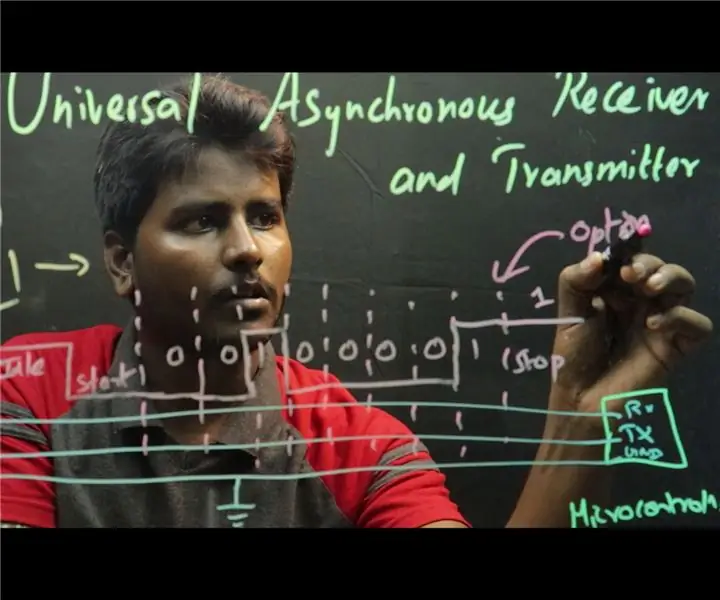
Tablero de luces o tablero de vidrio para bricolaje: se están produciendo muchas innovaciones en el sector de la educación. Enseñar y aprender a través de Internet es ahora algo cotidiano. La mayoría de las veces, los tutores en línea tienden a centrarse más en el contenido técnico, dejando a los espectadores desinteresados. Aprendizaje 3D
Renderice imágenes en 3D de sus PCB con Eagle3D y POV-Ray: 5 pasos (con imágenes)

Renderice imágenes 3D de sus PCB con Eagle3D y POV-Ray: Con Eagle3D y POV-Ray, puede realizar representaciones 3D realistas de sus PCB. Eagle3D es un script para EAGLE Layout Editor. Esto generará un archivo de trazado de rayos, que se enviará a POV-Ray, que a su vez eventualmente mostrará la imagen finalizada
